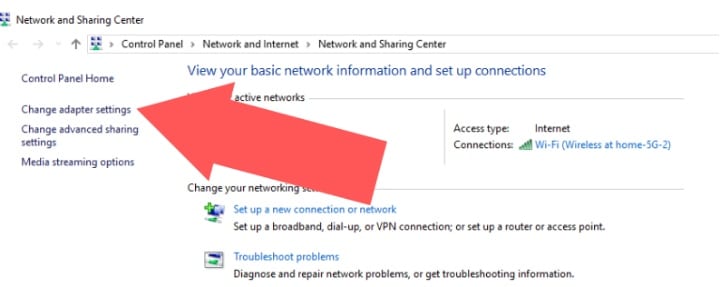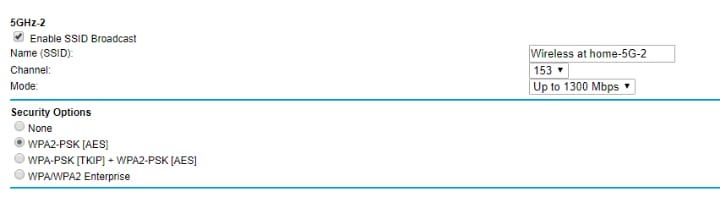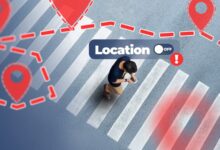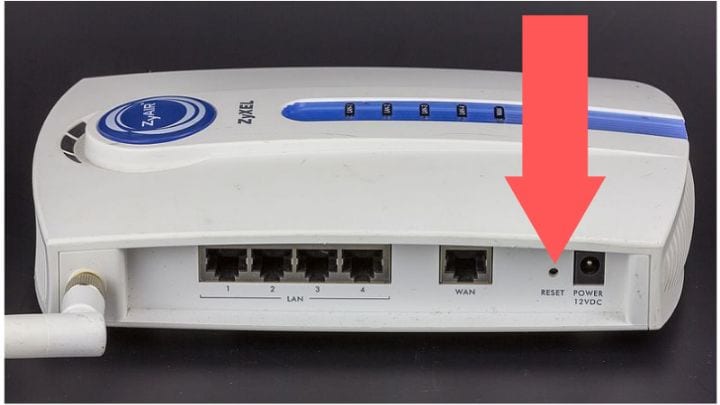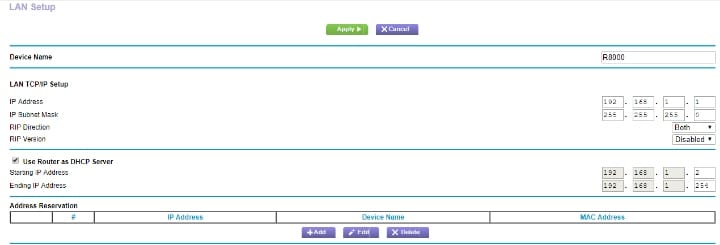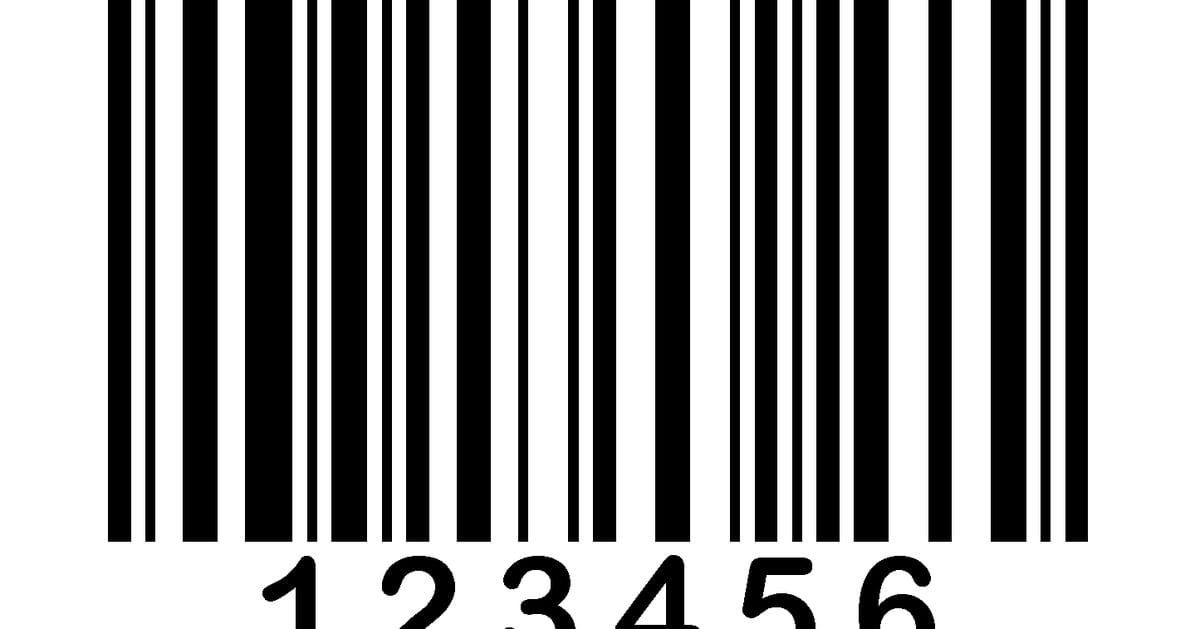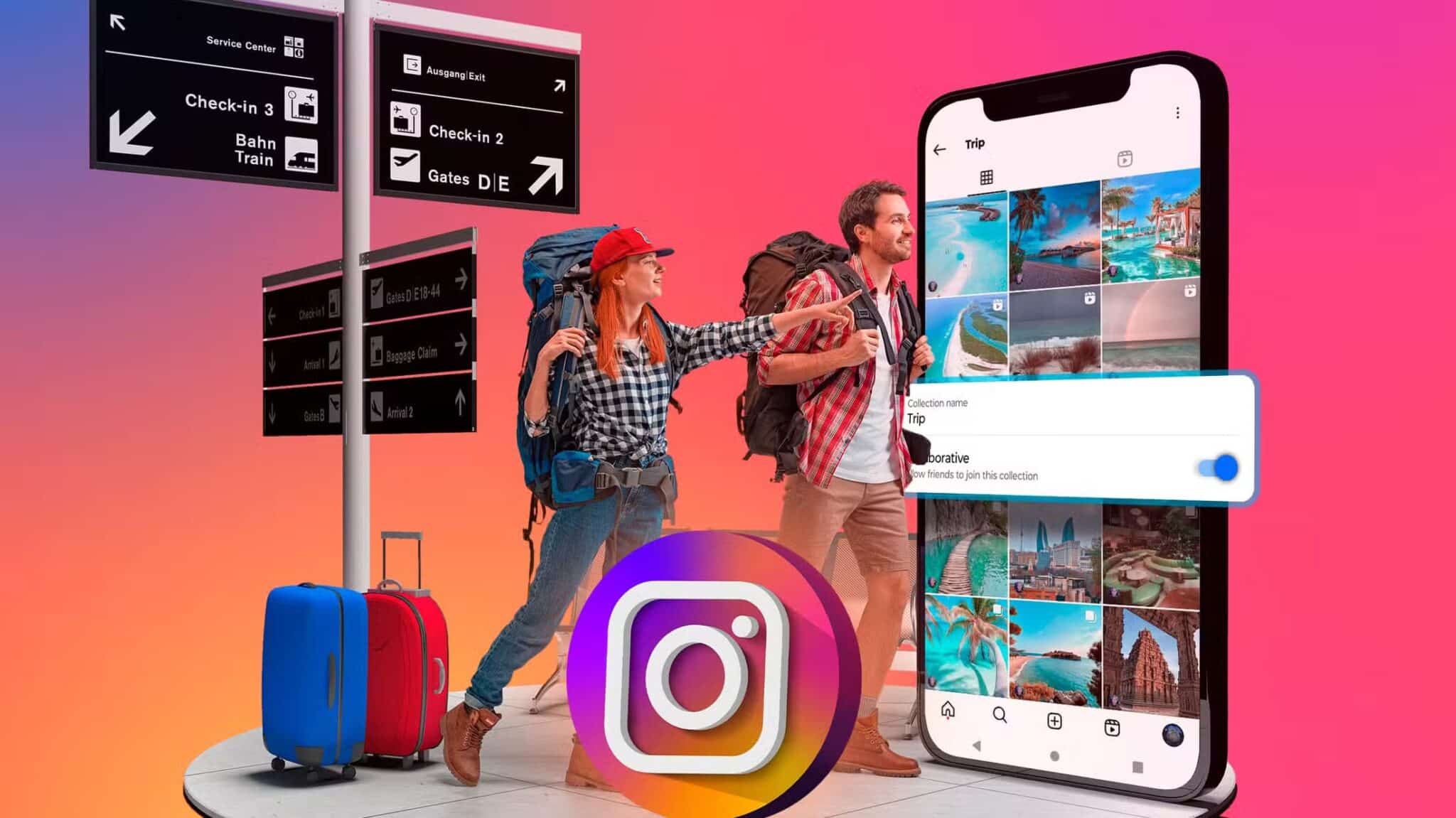Om du har en gammal router kan du använda den istället för att slänga den på en hylla eller i soporna. Dessa föremål bör återanvändas istället för att kastas bort eftersom e-avfall är ett av de vanligaste giftiga avfallssorterna i världen, inklusive kvicksilver, som är mycket giftigt för människors hälsa och orsakar lever- och hjärnskador. När e-avfall blandas med marken eller jorden blir det förorenat. Därför är det ett bättre alternativ att återanvända dessa föremål än att kasta dem. Därför ska vi utforska de bästa användningsområdena för din gamla router.

Upplever du döda punkter eller svaga Wi-Fi-anslutningar i ditt hem? Många människor har det här problemet. Du vill ha pålitlig service i hela ditt hem men vill inte spendera en förmögenhet på ett helt hemnätverkssystem.
Om du har en gammal router liggande kan du konvertera den till en repeater och uppnå full täckning med en investering på mindre än 20 dollar och lite tid. Även om du inte har en gammal router kan du köpa en från en webbplats som eBay till ett lågt pris.
vad behöver du
För att omdirigera din router som en Wi-Fi-repeater behöver du följande:
- Powerline-nätverksadapter utan Wi-Fi
- Gammal router (802.11n eller 802.11ac)
- Ethernet-kabel
- Förlängningssladd (kanske)
Skapa en ny duplikatenhet
Först måste du bestämma IP-adressen för din nuvarande router, vilken kanal den sänder på och vilken typ av säkerhet den använder.
- Öppna Inställningar.
- Klicka på Nätverk och internet.
- Klicka på länken "Nätverks- och delningscenter".
- Ändra adapterinställningar.
- Högerklicka på ditt Wi-Fi-nätverk.
- Klicka på status.
- Klicka på knappen Detaljer.
Skriv nu standardgatewayadressen för den primära routern.
Kontakta den primära routern
Så här ansluter du till din nuvarande router:
Du kan komma åt den genom att skriva in IP-adressen i din webbläsare, eller så kan du ange adressen som tillhandahålls av din routertillverkare.
Asus - http://router.asus.com Belkin - http://router D-Link - http://mydlinkrouter.local Linksys - http://myrouter.local Netgear - http://www.routerlogin.net TP-Link - http://tplinklogin.net eller http://tplinkwifi.net
Ange ditt användarnamn och lösenord. Om du inte känner till dem kan du ofta hitta dem på undersidan av routern eller online.
Kontrollera dina Wi-Fi-inställningar
I det här steget kommer vi inte att ändra någonting. Vi letar bara efter information om dina Wi-Fi-inställningar att använda när du konfigurerar den andra routern.
- På startsidan för routern du just öppnade letar du upp routerns namn, kanal och säkerhetstyp.
- Skriv ner detta, men ändra ingenting.
- Logga ut.
Återställ din gamla router
Det första man ska göra med en gammal router är att helt radera all data som lagrats från när den användes.
- Logga in på routern.
- Stick in ett gem eller ett litet, tunt föremål i det markerade hålet på baksidan av routern.
- Håll i ungefär trettio sekunder.
- Släpp knappen så ska alla lampor slockna och tändas igen. Du är nu tillbaka till fabriksinställningarna.
- Konfigurera en sekundär router
För att göra din router redo att användas:
- Stäng av den primära routern eller koppla bort en dator från nätverket.
- Anslut routern till en dator som inte är ansluten till nätverket.
- Gå igenom steg 1 igen med din gamla router tills du kommer till konfigurationssidan.
Kopiera inställningar från primär router
Nu behöver du ange informationen du kopierade från den primära routerns inställningar till den du nu ska använda som repeater.
- Ignorera alla installationsguider.
- Gå till sidan för Wi-Fi-inställningar.
- Aktivera trådlöst.
- Ändra nätverksnamnet till samma som din primära router.
- Välj en kanal som inte används av den primära routern.
- Matcha säkerhetstypen exakt.
- Ställ in samma lösenord som ditt primära lösenord.
Ställ in den gamla routerns IP-adress som en statisk
Routern du använder för din repeater behöver sin egen IP-adress.
- Gå till LAN-inställningssidan och ge routern en IP-adress inom det intervall som tilldelats av huvudroutern men utanför de adresser som automatiskt utfärdas av DHCP (Dynamic Host Communications Protocol).
- Inaktivera DHCP genom att avmarkera det på konfigurationssidan.
- Ge den en ny adress, en utanför de intervall som definierats av routern. Om routern till exempel ger ut adresser från 192.168.1.2 till 192.168.1.49, ge den nya routern adressen 192.168.1.50.
- Spara inställningar.
- Vänta tills datorn startar om.
Sätt ihop det
Det bästa sättet att ansluta routrar är med en lång nätverkskabel, men det är inte alltid praktiskt. Använd istället en billig powerline-nätverksadapter. Den använder ditt elsystem som signalöverföringsmekanism. Se bara till att du använder ett enda elsystem anslutet till samma säkringsbox.
Kontrollera ditt arbete
Nu är det dags att kontrollera dina anslutningar.
- Välj en plats halvvägs mellan dödpunkten och den primära routern.
- Anslut elnätsadaptern till vägguttaget.
- Anslut routern till switchen med en Ethernet-kabel.
- Slå på extender-routern och försök att ansluta.
- Använd en webbplats som speedtest.net för att kontrollera din anslutningshastighet nära din primära router.
- Hastighetstest med sekundär router och jämför den första avläsningen.
- Flytta din sekundära router lite för att se om du kan få en snabbare anslutning.
Om du behöver bättre Wi-Fi i hörnen av ditt hus, men inte har mycket pengar för att få det att hända, prova detta först för att se om det fungerar för dig.